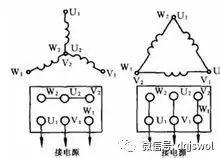虚拟主机系统安装教程VMware虚拟机怎么安装win10系统
虚拟机如何装系统
在打开的目录中有个新建的,然后就可以按步骤来了,如果你的没有中文补丁最后弄一下
虚拟机安装xp系统
虚拟机只是一个软件,当你安装完成并运行的时候,在本地计算机上虚拟出相当于一台硬盘没分区的计算机,需要你分区激活后,然后安装自己想要的系统。
简述在虚拟机中是用u盘装系统的步骤
在虚拟机 先设置虚拟机勾选USB选项,进入虚拟机,左上角设置开启USB连接
第一步:使用系统之家U盘制作工具,制作好,(虚拟机由于U盘启动不行,所以制作为ISO模式)
第二步:制作好后,关机,设置虚拟机,添加硬盘,勾选默认即可
第三步:添加硬盘后打开虚拟机,开机按F12,设置硬盘第一启动项,然后重启电脑即可进入PE选择镜像重装
VMware虚拟机怎么安装win10系统
1
首先下载VMware虚拟机软件和win10系统镜像文件
2
首先安装VMware虚拟机。安装完后,打开虚拟机,点击新建虚拟机
3
点击下一步,选择稍后安装系统。
4
因为win10刚出来,虚拟机还没win10选项。所以选择win8x64也是没问题的。点下一步
5
然后选择你要安装的硬盘位置,建议至少40G以上的空间。
6
选择分配空间的大小,建议40G以上,我选择了60G,然后点下一步。最后点完成
7
现在准备配置虚拟机。内存选择2G以上。CPU双核。在选择你刚刚下载的win10镜像路径。点确定,就可以了。
8
下面就开始安装win10吧。点击运行虚拟机
9
选择简体中文,点下一步,在点现在安装
10
点击我接受,选择下一步。选第二个,自定义。
11
然后选择刚刚分配的60G硬盘,开始安装。
现在放松一下,准备抽根烟,或者喝杯茶吧。
12
烟抽完了,茶喝完了,就快安装好了。
13
选择推荐设置,设置好用户名和密码,win10就安装好了。
此内容来自互联网用户分享,如有侵犯到你的权益请联系本站,将在24小时内做出处理!
页面地址:http://www.youmibao.com/d/143779/140.html
页面地址:http://www.youmibao.com/d/143779/140.html